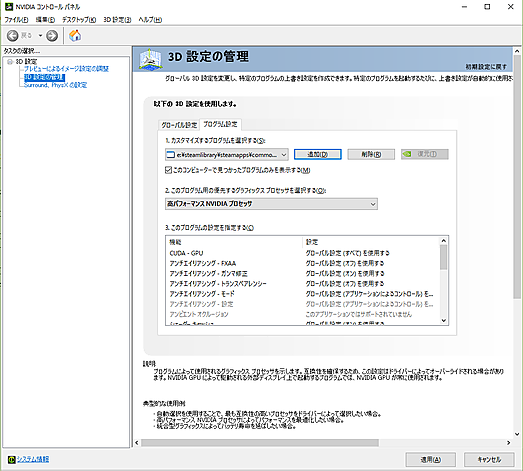OSやドライバのアップデートでインスタントリプレイ、シャドウプレイ(NVIDIA Shadow play)が利用できなくなった時の対処方法 
OSやドライバ、NVIDIA_Geforce_Experienceのアップデートにより各個のPCゲームのドライバ利用設定が「高パフォーマンスNVIDIAプロセッサ」から「自動選択」や「統合型グラフィックス」に変更されている場合がある。シャドウプレイ自身はNVIDIAプロセッサの録画機能を利用しているのでゲームコードが統合型グラフィックスを優先して利用した場合、録画ができなくなるなどの症状が発生します。
これに対する対処は以下の操作で出来ます。
①NVIDIAコントロールパネルを開く → 3D設定の管理 → グローバル設定 → 優先するグラフィックスプロセッサを「高パフォーマンスNVIDIAプロセッサ」に設定(普段の利用で何か不具合があったら自動選択にしてください)
②同プログラム設定タブを選択 → 「1.カスタマイズするプログラムを選択する」の追加をクリック → 最近、ゲームプログラムを利用していた場合、履歴から該当ゲームのexeファイルが見つかる筈。それを選択する → 同タブの「2.このプログラム用の優先するグラフィックスプロセッサを選択する」を「高パフォーマンスNVIDIAプロセッサ」にする。 → 「適用」をクリック。
以上の設定後、該当ゲームを起動するとインスタントリプレイ、シャドウプレイが利くようになっている。
つまり原因はゲームのドライバ設定がオンボードのグラフィックスチップに設定されていることによる不具合。2Dゲームや仕組みが古いゲームで発生しやすい。